Tirar fotos com o smartphone para postar nas redes sociais virou moda. Apesar de nem todo celular estar equipado com uma câmera de primeira linha, ainda é possível obter bons resultados com alguns recursos e configurações. O TechTudo separou uma lista de funções importantes para você tirar boas fotografias.
Qual smartphone tem a melhor câmera? Comente no Fórum do TechTudo
Passo 1. Configure o flash de acordo com a luz do local. Nem toda foto durante o dia deve ser tirada sem o flash e nem toda foto noturna deve utilizar o recurso. Experimente sempre;

Tela para ativar o recurso de flash (Foto: Reprodução/João Paulo Carrara)
Passo 2. Explore os diferentes modos de disparo. Além da maneira tradicional de se tirar uma foto, com um único clique, é possível acionar diferentes recursos de disparo, como a detecção de sorriso. Outra alternativa interessante é a opção “Panorama”, em que o smartphone registra as imagens de forma mais ampla, com cliques lado a lado do ambiente: ideal para não perder nenhum detalhe;
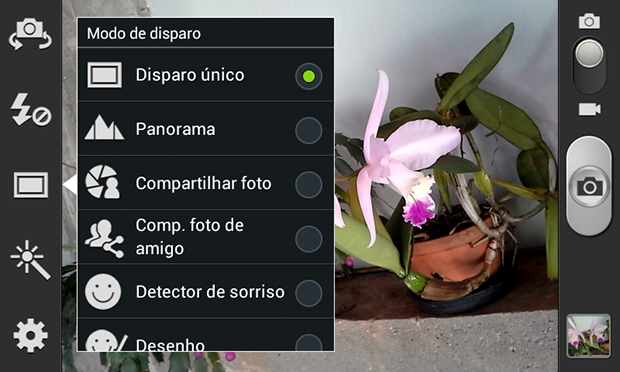
Opções com diferentes modos de disparo (Foto: Reprodução/João Paulo Carrara)
Passo 3. Aplique filtros nas suas fotografias. É possivel deixar suas imagens com alguns efeitos diferentes. Além do modo normal, é possível registrar uma cena em preto e branco, sépia ou negativo;

Tela para aplicar efeitos nas suas imagens (Foto: Reprodução/João Paulo Carrara)
Passo 4. Ajuste as configurações da câmera do seu smartphone de acordo com a necessidade. Toque no menu “Configurações” para fazer as alterações nos diferentes recursos:
Etiqueta GPS: Ativando essa opção, as fotos passarão a armazenar as coordenadas GPS do local onde foram tiradas. Importante para se provar o local exato da fotografia.

Registre o local onde a foto foi tirada com a Etiqueta GPS (Foto: Reprodução/João Paulo Carrara)
Disparo: Na opção “Disparo” é possível definir o contexto em que a foto será tirada, para que a câmera se ajuste automaticamente. É possivel configurar para fotografar imagens em movimento, em lugares abertos, com pouca luz ambiente, na praia ou neve, dentre outras opções. O recurso em modo “Texto” serve para registrar um documento, como a página de um livro, por exemplo.

Ajuste a câmera para o tipo correto da fotografia (Foto: Reprodução/João Paulo Carrara)
Modo de foco: Escolha a opção “Macro” quando for fotografar objetos com pouca distância, como captar os detalhes de uma flor, por exemplo. O modo “Foco automático” serve para todas as demais situações.
Temporizador: Escolha entre 2 e 10 segundo para que o disparo seja feito: ideal para tirar aquelas fotos em que todas os amigos querem aparecer. Nesse caso basta ajustar a posição e esperar pelo clique.

Ative o timer e apareça na foto também (Foto: Reprodução/João Paulo Carrara)
Resolução: Essa é uma opção importante, que altera diretamente o tamanho da foto. Quanto mais resolução, mais espaço na memória a foto vai ocupar, no entanto, a qualidade da fotografia será maior. Por exemplo, se você tem um smartphone com uma câmera de 8 megapixels, para um melhor resultado, é ideal que você escolha a resolução máxima disponível. Mas se não tiver muita memória disponível, uma opção de configuração mais modesta, de 2 megapixels por exemplo, pode ajudar se quiser registrar mais imagens.

Ajuste a resolução (Foto: Reprodução/João Paulo Carrara)
Controle do branco: Esta opção permite adaptar a câmera, conforme a luz do ambiente, seja ela natural ou artificial. Apesar da opção “Automático” funcionar bem na maioria dos casos, tente fotografar alterando entre as opções “Luz do do dia”, “Nublado”, “Incandescente” e “Fluorescente” e compare os resultados.

Corrigindo a iluminação (Foto: Reprodução/João Paulo Carrara)
ISO: Ajuste o ISO da fotografia para medir o nível de sensibilidade à luz, no momento do clique. Esta opção é a simulação de uma característica dos antigos filmes, presente nas máquinas analógicas.

O ISO define a sensibilidade da fotografia à luz (Foto: Reprodução/João Paulo Carrara)
Guias: Ative as guias para ter uma referência de posicionamento na hora de fotografar.
Qualidade da imagem: Esta opção serve para definir o tipo de contorno que os elementos da foto terão. Quanto mais "fino", mais bem definida e pesada, será a fotografia.
Armazenamento: Se estiver com a memória interna de seu smartphone cheia, pode utilizar essa opção para escolher o cartão de memória externo e armazenar nele as fotografias. Geralmente, os cartões ainda facilitam quando você for transferir as imagens para um computador (se a máquina tiver entrada para cartões SD).

Alterando local de armazenamento (Foto: Reprodução/João Paulo Carrara)
Zerar: Redefine todas as configurações da câmera fotográfica para o padrão de fábrica. Portanto, você pode experimentar, sem medo, todos os recursos e configurações para fotografar: se algo não ficar do jeito que gosta, é sempre possível voltar ao padrão com a função Zerar.
Agora, basta testar a câmera do seu smartphone e conferir o resultado.
Até o próximo Melhor do Planeta
Fonte: http://www.techtudo.com.br/dicas-e-tutoriais/noticia/2013/09/como-configurar-camera-do-seu-smartphone.html

Nenhum comentário:
Postar um comentário